《Steam Deck 上的 Holocure 存档数据转移指南》
Steam Deck上的Holocure存档数据转移指南
基于流行的虚拟YouTuber(vtuber)品牌Hololive,HoloCure是一款免费玩的吸血鬼幸存者类游戏,最近登陆了Steam商店。之前在itch.io上取得了成功并拥有狂热追随者的HoloCure,由于其高质量的游戏玩法、艺术风格、基于的知识产权以及完全免费且没有任何付费方式,迅速在Steam榜单上崛起。
对于大多数在相同Windows设备上玩游戏的玩家来说,HoloCure itch.io的存档文件将自动转移到新的Steam版本的游戏中,玩家不需要进行任何操作。然而,如果在Steam Deck上玩游戏,由于Steam Deck运行的是Linux系统,玩家需要更复杂的过程来转移他们的存档文件。尽管复杂,但完全有可能转移存档文件,本指南将指导玩家如何进行操作,以使这一过程更加简单。
相关:Steam Deck最佳游戏(2023年8月)
要开始从现有的Itch.io版本的HoloCure转移存档文件的过程,玩家首先应确保已安装Steam版本的游戏。一旦完全安装,玩家将需要短暂运行游戏,以确保创建所有必需的Steam文件。完成这一步骤后,玩家应前往Steam Deck的桌面模式,其中大部分剩下的步骤将在此进行。
第一步:找到Itch.io版本的HoloCure存档文件
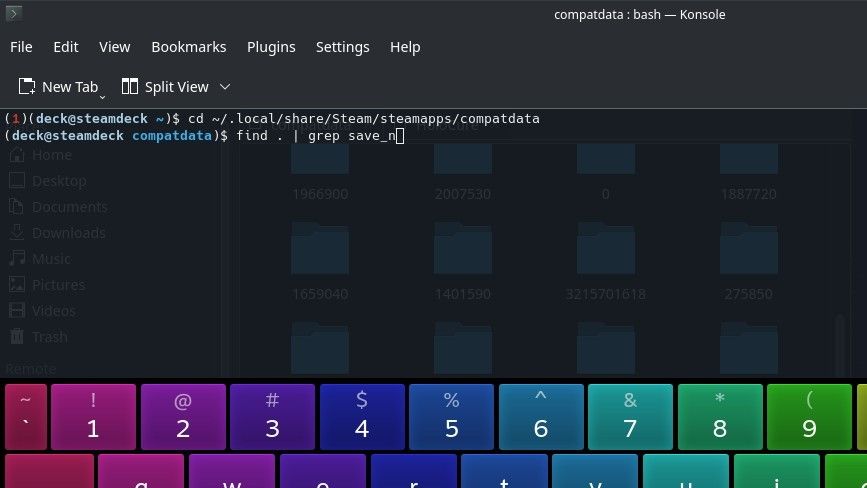
为了将现有的Itch.io存档数据转移到Steam版本的HoloCure,第一步是实际上找到上述存档文件。理论上,这个过程不应该很困难,因为众所周知,Steam Deck将所需的文件保存在/Steam/steamapps/compatdata下。然而,当在此文件夹中搜索时,玩家会注意到Steam向每个文件夹分配一个随机数,而不是使用程序名称,尽管玩家可以选择手动搜索所有这些文件夹,但根据Steam Deck上的游戏数量,这可能需要很长时间。
幸运的是,使用Steam Deck的“Konsole”程序,不需要手动搜索每个文件夹来找到HoloCure itch.io版本的存档文件。以下是玩家应该采取的步骤,以便轻松找到存档数据文件:
- 在Steam Deck上打开Konsole
- 输入以下命令,然后按Enter键:cd ~/.local/share/Steam/steamapps/compatdata
- 再次输入以下命令,然后按Enter键:find . | grep save_n
完成这些步骤后,Konsole将返回几行显示名为/HoloCure/save_n.dat的文件,其中之一将是玩家要寻找的存档文件。
为了确定哪个文件是正确的文件,请查看文件开头的一长串数字。很可能其中两个数字以”2420510″开头,这是Steam用于Steam版本的HoloCure的编号。以”2420510″开头的文件不是正确的文件,但这个数字将在下一步中很重要。现在,玩家应该继续前往之前由Konsole搜索的”.local/share/Steam/steamapps/compatdata”文件夹,并找到名为Konsole回应的另一个数字的文件夹。
第二步:将Itch.io存档文件转移到Steam版本的HoloCure
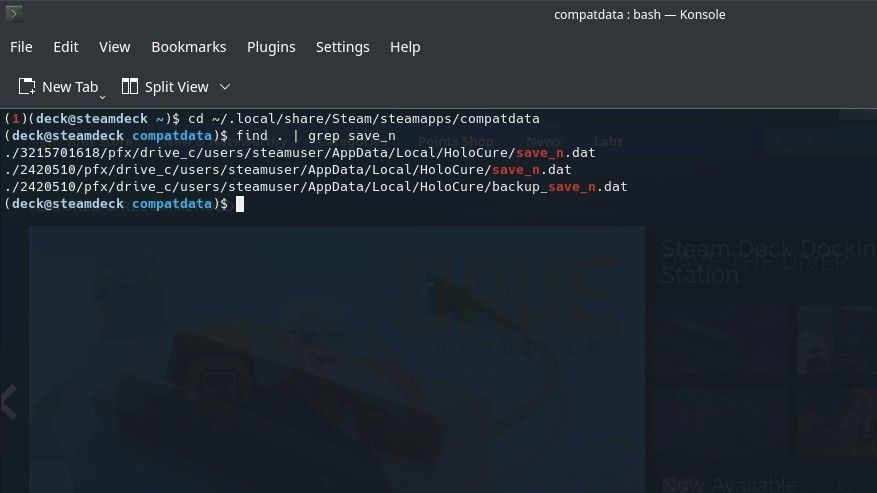
一旦玩家在Konsole返回的文件夹中找到了”save_n.dat”文件,就可以将其移动到属于正确Steam版本的HoloCure的文件夹中。幸运的是,如前所述,我们已经知道HoloCure使用的Steam ID:2420510。玩家应该复制当前文件夹中的save_n.dat文件,然后再次返回到”.local/share/Steam/steamapps/compatdata”文件夹。
这一次,玩家们应该找到编号为2420510的文件夹,并在打开它后,找到位于这个文件夹中的save_n.dat文件。将save_n.dat文件替换为之前找到并复制的那个文件。保存文件现在应该完全转移,玩家们应该能够继续通过Steam享受HoloCure,并保留从Itch.io解锁和进展的内容。
HoloCure现在可在PC上通过Itch.io和Steam上获得。
更多:《毁灭战士:永恒》有一个Hololive虚拟主播复活节彩蛋






